本文实例为大家分享了Android仿微信左右滑动点击切换页面和图标的具体代码,供大家参考,具体内容如下 目标效果: 使用鼠标滑动屏幕或者点击下边的小图标,可以更改页面和图标,
本文实例为大家分享了Android仿微信左右滑动点击切换页面和图标的具体代码,供大家参考,具体内容如下
目标效果:
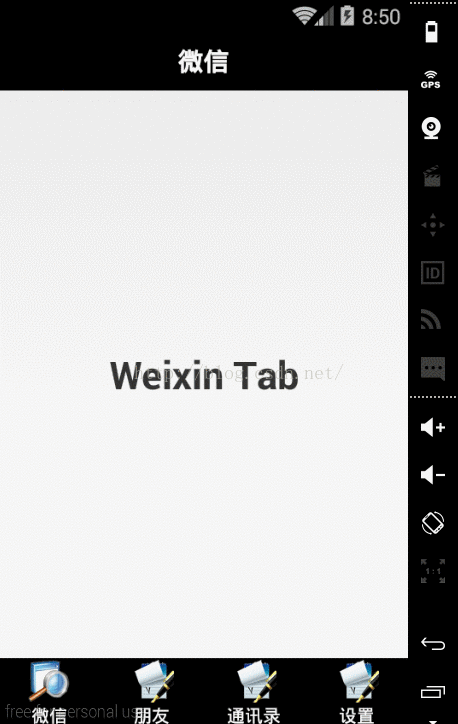
使用鼠标滑动屏幕或者点击下边的小图标,可以更改页面和图标,因为没有那么多素材所以只用了两张图片区分。
1.layout文件夹下新建top.xml页面,作为顶部标题。
top.xml页面:
<?xml version="1.0" encoding="utf-8"?>
<LinearLayout xmlns:android="http://schemas.android.com/apk/res/android"
android:layout_width="match_parent"
android:layout_height="45dp"
android:gravity="center"
android:background="#000000"
android:orientation="vertical" >
<TextView
android:layout_width="wrap_content"
android:layout_height="wrap_content"
android:text="微信"
android:textColor="#ffffff"
android:textSize="20sp"
android:layout_gravity="center"
android:textStyle="bold" />
</LinearLayout>
2.新建bottom.xml页面,作为底部导航。
bottom.xml页面:
<?xml version="1.0" encoding="utf-8"?>
<LinearLayout xmlns:android="http://schemas.android.com/apk/res/android"
android:layout_width="match_parent"
android:layout_height="55dp"
android:background="#000000"
android:orientation="horizontal" >
<!-- ImageButton没加android:clickable="false"时,点击下方的ImageBuutton不会改变页面,点击TextView才会改变页面,这是因为每个tab是一个LinearLayout,每个LinearLayout都有一个ImageButton,当点击ImageButton位置时,点击事件首先会到LinearLayout上,LinearLayout会去判断,发现内部有一个ImageButton可以解决点击事件,所以就把点击事件交给ImageButton,而ImageButton又没有写点击事件,所以点击事件就失效了。-->
<LinearLayout
android:id="@+id/tab_weixin"
android:layout_width="0dp"
android:layout_height="fill_parent"
android:layout_weight="1"
android:gravity="center"
android:orientation="vertical" >
<ImageButton
android:id="@+id/tab_weixin_img"
android:layout_width="wrap_content"
android:layout_height="wrap_content"
android:background="#000000"
android:clickable="false"
android:src="@drawable/search" />
<TextView
android:layout_width="wrap_content"
android:layout_height="wrap_content"
android:text="微信"
android:textColor="#ffffff" />
</LinearLayout>
<LinearLayout
android:id="@+id/tab_friend"
android:layout_width="0dp"
android:layout_height="fill_parent"
android:layout_weight="1"
android:gravity="center"
android:orientation="vertical" >
<ImageButton
android:id="@+id/tab_friend_img"
android:layout_width="wrap_content"
android:layout_height="wrap_content"
android:background="#000000"
android:clickable="false"
android:src="@drawable/study" />
<TextView
android:layout_width="wrap_content"
android:layout_height="wrap_content"
android:text="朋友"
android:textColor="#ffffff" />
</LinearLayout>
<LinearLayout
android:id="@+id/tab_tongxunlu"
android:layout_width="0dp"
android:layout_height="fill_parent"
android:layout_weight="1"
android:gravity="center"
android:orientation="vertical" >
<ImageButton
android:id="@+id/tab_tongxunlu_img"
android:layout_width="wrap_content"
android:layout_height="wrap_content"
android:background="#000000"
android:clickable="false"
android:src="@drawable/study" />
<TextView
android:layout_width="wrap_content"
android:layout_height="wrap_content"
android:text="通讯录"
android:textColor="#ffffff" />
</LinearLayout>
<LinearLayout
android:id="@+id/tab_set"
android:layout_width="0dp"
android:layout_height="fill_parent"
android:layout_weight="1"
android:gravity="center"
android:orientation="vertical" >
<ImageButton
android:id="@+id/tab_set_img"
android:layout_width="wrap_content"
android:layout_height="wrap_content"
android:background="#000000"
android:clickable="false"
android:src="@drawable/study" />
<TextView
android:layout_width="wrap_content"
android:layout_height="wrap_content"
android:text="设置"
android:textColor="#ffffff" />
</LinearLayout>
</LinearLayout>
这里注意ImageButton的clickable属性,如果不设置false,那么鼠标点击不起作用,只有点击下边的TextView才会跳转页面。
3.新建tab01.xml页面,复制三个,只更改显示文本,作为切换页面。
tab01.xml页面:
<?xml version="1.0" encoding="utf-8"?>
<LinearLayout xmlns:android="http://schemas.android.com/apk/res/android"
android:layout_width="match_parent"
android:layout_height="match_parent"
android:orientation="vertical" >
<TextView
android:layout_width="fill_parent"
android:layout_height="fill_parent"
android:text="Weixin Tab"
android:textSize="30sp"
android:textStyle="bold"
android:gravity="center"/>
</LinearLayout>
4.activity_main.xml页面导入顶部和底部xml文件,并放置ViewPager。
activity_main.xml页面:
<LinearLayout xmlns:android="http://schemas.android.com/apk/res/android"
xmlns:tools="http://schemas.android.com/tools"
android:layout_width="match_parent"
android:layout_height="match_parent"
android:orientation="vertical">
<include layout="@layout/top"/>
<android.support.v4.view.ViewPager
android:id="@+id/id_viewpager"
android:layout_weight="1"
android:layout_width="fill_parent"
android:layout_height="0dp">
</android.support.v4.view.ViewPager>
<include layout="@layout/bottom"/>
</LinearLayout>
5.因为ViewPager是在jar包里,添加该控件需要写出路径,当记不住的时候,按下Ctrl+Shift+t,弹出框里输入“ViewPager”并选择,显示的页面中就包含该控件的路径。
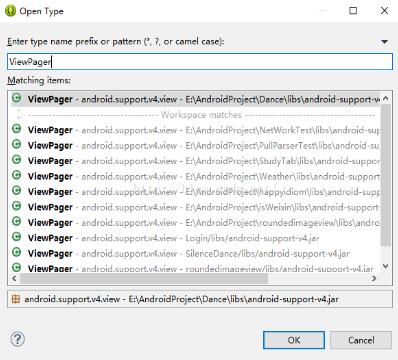
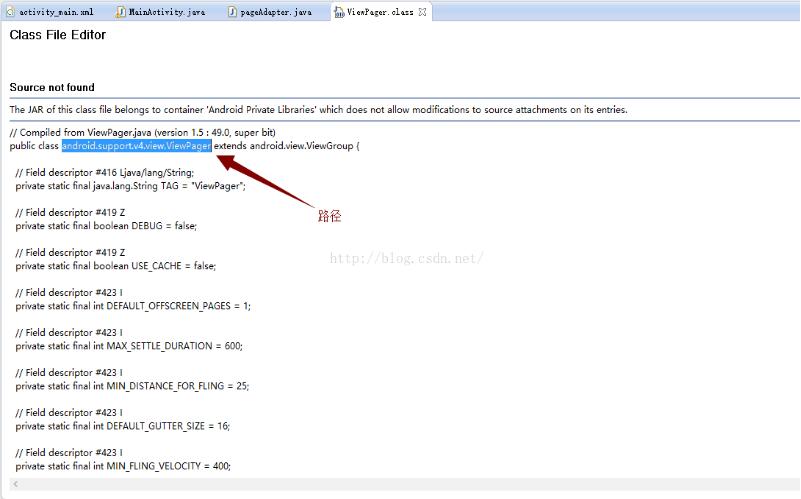
6.新建pageAdapter.java,继承PageAdapter,实现四个方法。
pageAdapter.java页面:
package com.example.adapter;
import java.util.List;
import android.support.v4.view.PagerAdapter;
import android.view.View;
import android.view.ViewGroup;
public class pageAdapter extends PagerAdapter {
private List<View> mViews;
public pageAdapter(List<View> mViews) {
this.mViews = mViews;
}
/**
* 重写四个方法 boolean isViewFromObject(View arg0, Object arg1) int getCount()
* void destroyItem(ViewGroup container, int position,Object object) Object
* instantiateItem(ViewGroup container, int position)
*/
// 从当前container中删除指定位置的view
@Override
public void destroyItem(ViewGroup container, int position, Object object) {
container.removeView(mViews.get(position));
}
// 初始化view
@Override
public Object instantiateItem(ViewGroup container, int position) {
View view = mViews.get(position);
container.addView(view);
return view;
}
@Override
public boolean isViewFromObject(View arg0, Object arg1) {
return arg0 == arg1;
}
// 返回要滑动的view个数
@Override
public int getCount() {
return mViews.size();
}
}
7.MainActivity.java页面编写点击和滑动事件。
MainActivity.java页面:
package com.example.studytab;
import java.util.ArrayList;
import java.util.List;
import com.example.adapter.pageAdapter;
import android.os.Bundle;
import android.app.Activity;
import android.support.v4.view.PagerAdapter;
import android.support.v4.view.ViewPager;
import android.support.v4.view.ViewPager.OnPageChangeListener;
import android.view.LayoutInflater;
import android.view.Menu;
import android.view.View;
import android.view.View.OnClickListener;
import android.view.ViewGroup;
import android.view.Window;
import android.widget.ImageButton;
import android.widget.LinearLayout;
public class MainActivity extends Activity implements OnClickListener {
private ViewPager mViewPager;
private List<View> mViews = new ArrayList<View>();
private pageAdapter mAdapter = new pageAdapter(mViews);
// Tab
private LinearLayout mTabWeixin, mTabFriend, mTabTongxunlu, mTabSet;
private ImageButton mWeixinImg, mFriendImg, mTongxunluImg, mSetImg;
@Override
protected void onCreate(Bundle savedInstanceState) {
super.onCreate(savedInstanceState);
requestWindowFeature(Window.FEATURE_NO_TITLE);// 去掉标题
setContentView(R.layout.activity_main);
initView();
initEvents();
}
//View的滑动事件
private void initEvents() {
mTabWeixin.setOnClickListener(this);
mTabFriend.setOnClickListener(this);
mTabTongxunlu.setOnClickListener(this);
mTabSet.setOnClickListener(this);
//滑动切换页面
mViewPager.setOnPageChangeListener(new OnPageChangeListener() {
@Override
public void onPageSelected(int arg0) {
resetImg(); //将图片全部默认为不选中
int currentItem = mViewPager.getCurrentItem();
switch (currentItem) {
case 0:
mWeixinImg.setImageResource(R.drawable.search);
break;
case 1:
mFriendImg.setImageResource(R.drawable.search);
break;
case 2:
mTongxunluImg.setImageResource(R.drawable.search);
break;
case 3:
mSetImg.setImageResource(R.drawable.search);
break;
default:
break;
}
}
@Override
public void onPageScrolled(int arg0, float arg1, int arg2) {
}
@Override
public void onPageScrollStateChanged(int arg0) {
}
});
}
//实例化控件
private void initView() {
mViewPager = (ViewPager) findViewById(R.id.id_viewpager);
// Tab
mTabWeixin = (LinearLayout) findViewById(R.id.tab_weixin);
mTabFriend = (LinearLayout) findViewById(R.id.tab_friend);
mTabTongxunlu = (LinearLayout) findViewById(R.id.tab_tongxunlu);
mTabSet = (LinearLayout) findViewById(R.id.tab_set);
// img
mWeixinImg = (ImageButton) findViewById(R.id.tab_weixin_img);
mFriendImg = (ImageButton) findViewById(R.id.tab_friend_img);
mTongxunluImg = (ImageButton) findViewById(R.id.tab_tongxunlu_img);
mSetImg = (ImageButton) findViewById(R.id.tab_set_img);
LayoutInflater mInflater = LayoutInflater.from(this);
View tab01 = mInflater.inflate(R.layout.tab01, null);
View tab02 = mInflater.inflate(R.layout.tab02, null);
View tab03 = mInflater.inflate(R.layout.tab03, null);
View tab04 = mInflater.inflate(R.layout.tab04, null);
mViews.add(tab01);
mViews.add(tab02);
mViews.add(tab03);
mViews.add(tab04);
mViewPager.setAdapter(mAdapter);
}
//ImageButton的点击事件
@Override
public void onClick(View view) {
resetImg();
switch (view.getId()) {
case R.id.tab_weixin:
mViewPager.setCurrentItem(0);// 跳到第一个页面
mWeixinImg.setImageResource(R.drawable.search); // 图片变为选中
break;
case R.id.tab_friend:
mViewPager.setCurrentItem(1);
mFriendImg.setImageResource(R.drawable.search);
break;
case R.id.tab_tongxunlu:
mViewPager.setCurrentItem(2);
mTongxunluImg.setImageResource(R.drawable.search);
break;
case R.id.tab_set:
mViewPager.setCurrentItem(3);
mSetImg.setImageResource(R.drawable.search);
break;
default:
break;
}
}
// 将所有的图片切换为未选中
private void resetImg() {
mWeixinImg.setImageResource(R.drawable.study);
mFriendImg.setImageResource(R.drawable.study);
mTongxunluImg.setImageResource(R.drawable.study);
mSetImg.setImageResource(R.drawable.study);
}
}
8.运行就可以显示目标效果了。
以上就是本文的全部内容,希望对大家的学习有所帮助,也希望大家多多支持自由互联。
